在3D建模软件中如何使用装配的对称约束?
在3D建模软件中如何使用装配的对称约束?
在装配过程中,我们经常需要使用对称约束来确保零件对齐和组件的平衡。那么在3D软件中,该如何使用对称约束呢?接下来的内容将为大家详细介绍在3D软件中实现对称约束的具体操作步骤。
1.第一步:将零件插入装配体中,在工具栏中点击【装配】,执行【约束】操作;
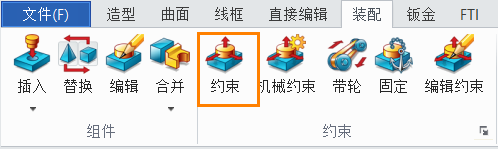
2.第二步:在左侧的管理器中,【平面】选择对称面,【实体】选择两个平面;
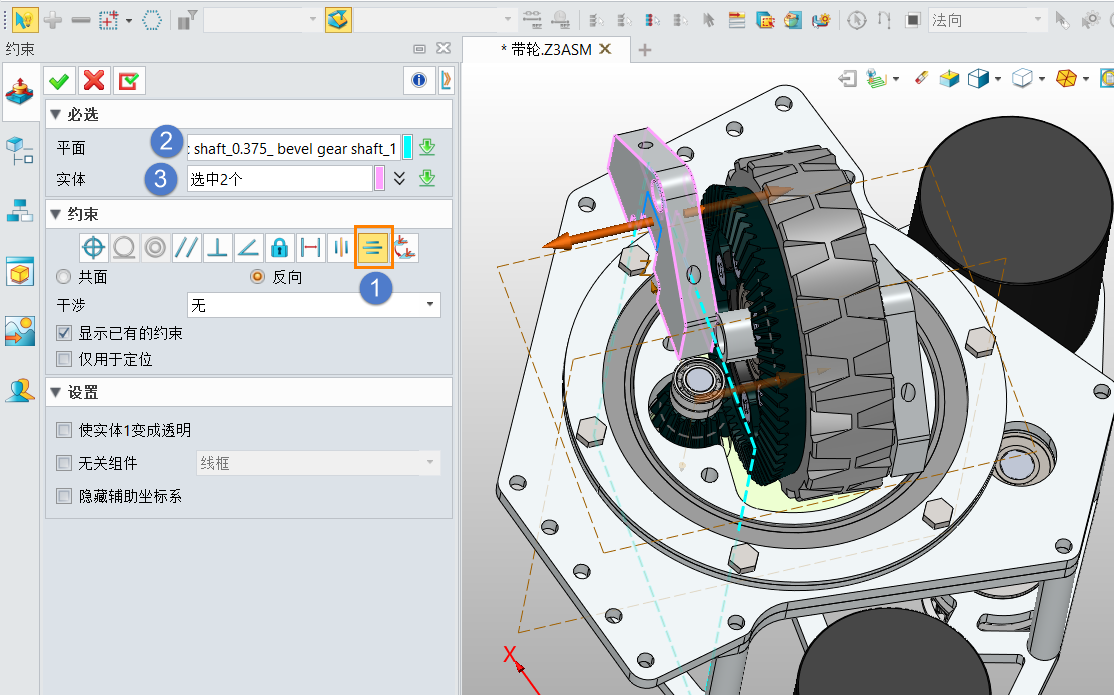
3.第三步:点击【确认】,完成对称约束。
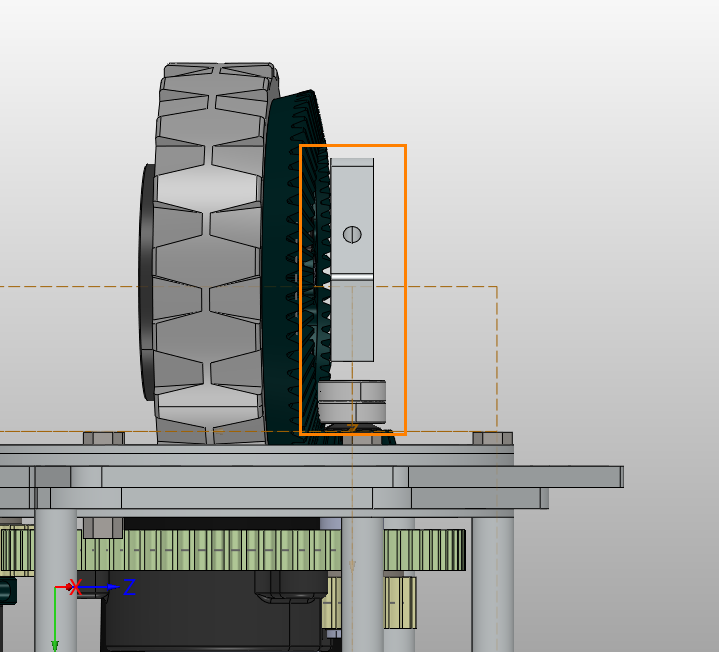
上文详细介绍了3D建模软件使用装配的对称约束的操作方法。通过学习这些技巧和方法,你可以更加高效地进行装配设计,确保零件的对称性和平衡性。对称约束不仅能够提高设计的精度和准确性,还能够简化装配过程,节省时间和精力。
希望本文能够为你在3D建模领域的学习和实践提供帮助哦!
推荐阅读:3D建模软件
推荐阅读:国产三维建模软件



























